CAD如何设置粗实线和细实线分明?
设·集合小编 发布时间:2023-03-16 19:21:25 1506次最后更新:2024-03-08 11:23:28
相信很多人在使用CAD软件画好图后,打印出来拿给车间工人施工的时候,连自己都看不清到底哪个是轮廓线,哪个是不可见线,那么对于粗实线和细实线分明就显得尤为重要了,下面就带大家来学习一下,CAD如何设置粗实线和细实线分明。希望本文能帮助到大家,感兴趣的小伙伴可以一下学习了解下。
工具/软件
电脑型号:联想(lenovo)天逸510s; 系统版本:Windows7; 软件版本:CAD2010
方法/步骤
第1步
首先,我们打开CAD软件,一般来说,我们在绘图前必须先把图层设置好。

第2步
找到图层管理器,我们在里面把需要用到的线型先设置好颜色,线宽等。我这里为了演示,就先设置粗实线和细实线两种。一般粗实线的线宽为细实线的2倍,这是国标对制图的要求了。

第3步
我们在绘图的时候,需要提前调用相关线型,我们这里花个长方形和圆,把长方形弄为粗线,圆形弄为细线。

第4步
画好后如下图所示,但很多人说为什么画完了发现两个图形线宽是一样的呢,那是因为你没把显示线宽打开啊。
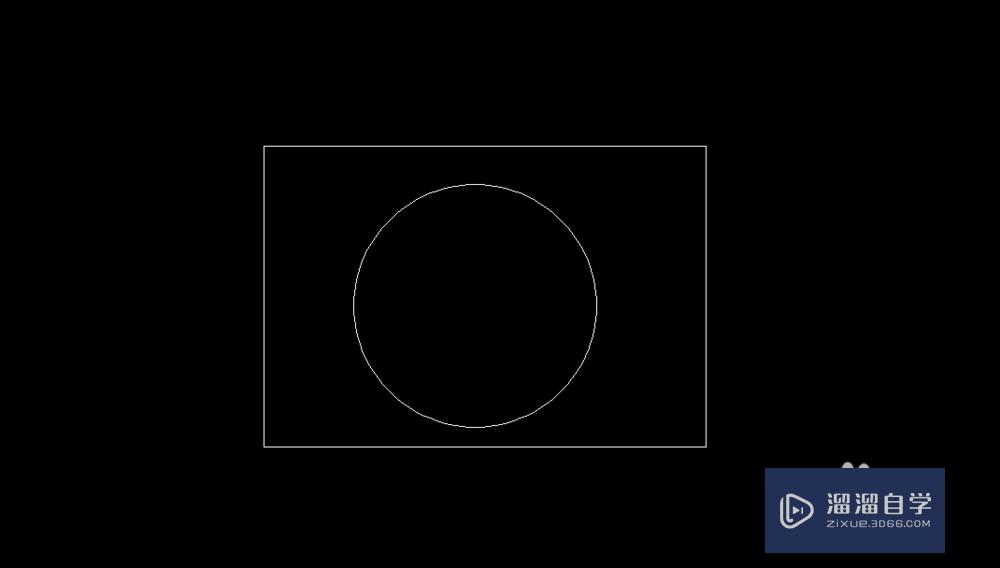
第5步
我们在命令行下面把十字架的地方点击一下,就打开了显示线宽,可以看到我们的图形已经有粗线和细线的分明了。

温馨提示
以上就是关于“CAD如何设置粗实线和细实线分明?”全部内容了,小编已经全部分享给大家了,还不会的小伙伴们可要用心学习哦!虽然刚开始接触CAD软件的时候会遇到很多不懂以及棘手的问题,但只要沉下心来先把基础打好,后续的学习过程就会顺利很多了。想要熟练的掌握现在赶紧打开自己的电脑进行实操吧!最后,希望以上的操作步骤对大家有所帮助。
- 上一篇:CAD保存文件卡死了怎么找回文件?
- 下一篇:CAD中的对象捕捉如何使用?
相关文章
广告位


评论列表